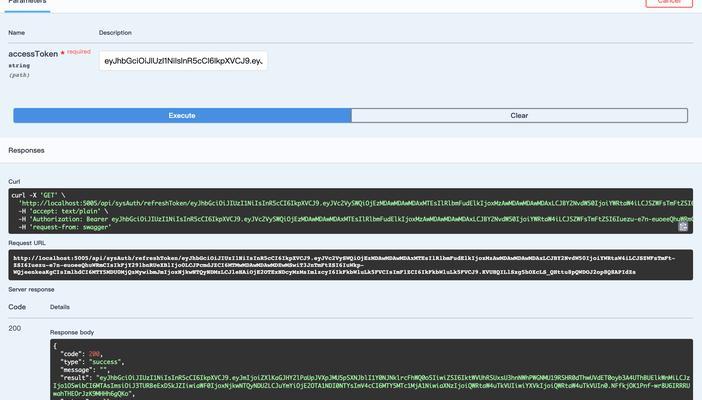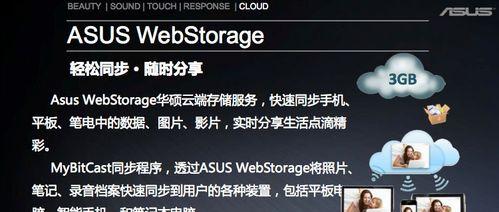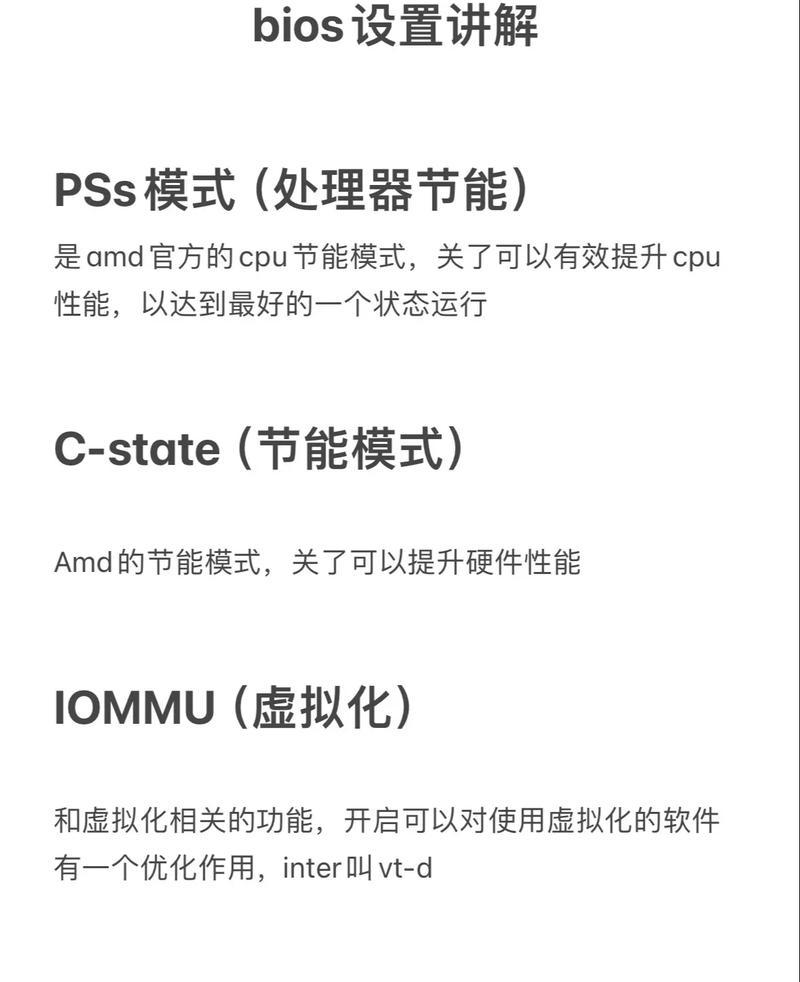惠普U盘是一种常见的存储设备,但有时候我们会遇到U盘被写保护的问题,无法进行文件的读写操作。本文将介绍解除惠普U盘写保护的有效方法,以帮助用户快速解决此问题,确保数据的安全。
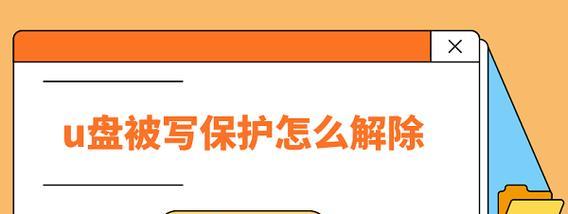
检查物理开关是否打开
插入惠普U盘后,检查U盘外壳上是否有物理开关,若有,请确保开关处于打开状态。
尝试使用管理员权限格式化
在Windows操作系统中,点击开始菜单,在搜索框中输入“磁盘管理”,点击打开磁盘管理工具。找到惠普U盘所在的磁盘,在其上右键选择“格式化”,勾选“快速格式化”选项,并确保以管理员身份运行。

使用命令行工具解除写保护
按下Win+R键,打开运行窗口,在窗口中输入“cmd”,打开命令行工具。输入“diskpart”进入磁盘管理工具,然后依次输入“listdisk”、“selectdiskX”(X代表惠普U盘的磁盘号)、“attributesdiskclearreadonly”命令。
检查并修复U盘错误
在Windows资源管理器中,找到惠普U盘的驱动器,右键点击该驱动器,在弹出菜单中选择“属性”,进入“工具”选项卡,点击“检查”按钮,勾选“自动修复文件系统错误”选项,然后点击“开始”。
使用注册表编辑器
按下Win+R键,打开运行窗口,在窗口中输入“regedit”,打开注册表编辑器。依次展开“HKEY_LOCAL_MACHINE”、“SYSTEM”、“CurrentControlSet”、“Control”,在“Control”下找到“StorageDevicePolicies”,如果没有该项,则新建一个名为“StorageDevicePolicies”的项,并在该项下新建一个名为“WriteProtect”的DWORD值,并将其数值设为0。

更新或重新安装驱动程序
进入计算机的设备管理器,找到惠普U盘所在的设备,右键选择“更新驱动程序”或“卸载设备”,然后重新插拔U盘,让系统重新安装驱动程序。
尝试在其他电脑上操作
有时候,U盘被写保护可能是由于当前电脑的系统设置或软件限制导致的,可以尝试将U盘插入另一台电脑,看是否能够解除写保护。
使用专业的U盘修复工具
如果以上方法都无法解决写保护问题,可以尝试使用专业的U盘修复工具,如惠普官方提供的U盘修复工具或第三方工具。
检查U盘是否损坏
有时候,U盘被写保护可能是由于物理损坏导致的,可以尝试将U盘插入另一台电脑或使用其他U盘插入当前电脑,以排除U盘本身的问题。
清除病毒或恶意软件
使用杀毒软件对惠普U盘进行全盘扫描,清除可能存在的病毒或恶意软件。
检查系统权限设置
在部分情况下,系统权限设置可能会导致U盘被写保护。通过管理员账号登录系统,检查并更改相关权限设置。
解除写保护开关
根据惠普U盘型号,一些特定型号的U盘上可能有一个小开关,可以通过将开关切换到另一个位置来解除写保护。
检查文件系统
有时候,U盘文件系统的异常也可能导致写保护问题。使用磁盘检查工具或格式化工具来检查和修复U盘的文件系统。
联系惠普技术支持
如果以上方法都无法解决写保护问题,建议联系惠普的技术支持,获取专业的帮助和解决方案。
保护U盘数据安全的重要性
全文内容,强调保护U盘数据安全的重要性,建议用户在使用U盘时定期备份数据,并在插拔U盘前进行安全弹出操作,避免数据丢失或泄露。
惠普U盘被写保护是一个常见的问题,但我们可以通过检查物理开关、使用管理员权限格式化、命令行工具、修复U盘错误、注册表编辑器等方法来解决。如果仍无法解决问题,可以尝试使用专业的修复工具或联系技术支持。无论如何,保护U盘数据安全是至关重要的。